
কন্টেন্ট
- নিছক নোটগুলি প্রায় সমস্ত কিছুর জন্য ব্যবহার করুন
- আইফোন নোটে পাঠ্য ফর্ম্যাট করবেন কীভাবে
- আইফোন নোটে কীভাবে চেকলিস্ট তৈরি করবেন
- আইফোনে আপনার নোটগুলিতে কীভাবে আঁকবেন
- আইফোন নোটগুলিতে ফটো এবং ভিডিওগুলি কীভাবে সংযুক্ত করবেন
- আইফোন নোটগুলিতে কীভাবে ডকুমেন্টস স্ক্যান করবেন
- নোটগুলিতে ফাইলের অন্যান্য ধরণের কীভাবে সংযুক্ত করবেন
- আইফোনে ফোল্ডারগুলিতে নোটগুলি কীভাবে সংগঠিত করবেন
- নোটস অ্যাপে ফোল্ডার তৈরি করুন
- নোটস অ্যাপে ফোল্ডারে নোটগুলি সরান
- আইফোনে নোটগুলি কীভাবে সুরক্ষিত রাখবেন
- আইক্লাউড ব্যবহার করে কীভাবে নোটগুলি সিঙ্ক করবেন
- আইফোনে নোটগুলি কীভাবে ভাগ করবেন
- ভাগ করা নোটগুলিতে অন্যদের সাথে কীভাবে সহযোগিতা করবেন
- আইফোনে নোটগুলি কীভাবে মুছবেন
- মোছা নোটগুলি কীভাবে পুনরুদ্ধার করবেন
- উন্নত আইফোন নোট অ্যাপ টিপস
নিছক নোটগুলি প্রায় সমস্ত কিছুর জন্য ব্যবহার করুন
দ্বারা পর্যালোচনা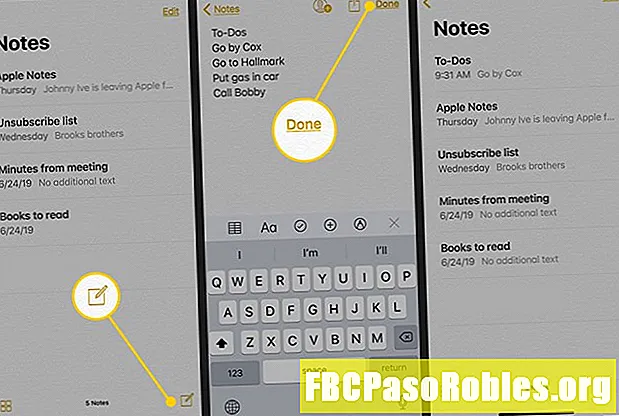
স্ক্রিনের শীর্ষে যান এবং আলতো চাপুন মন্তব্য নোটগুলির হোম স্ক্রিনে ফিরে আসার জন্য।
ডিফল্টরূপে, নোটটি একটি ফাইল নাম বরাদ্দ করা হয় যাতে তারিখ (বা সময়) এবং নোটের প্রথম কয়েকটি শব্দ অন্তর্ভুক্ত থাকে এবং নোটগুলির তালিকার শীর্ষে অবস্থিত।
একটি বিদ্যমান নোট সম্পাদনা করতে, নোটগুলি খুলুন এবং আপনি যে নোটটি পরিবর্তন করতে চান তা আলতো চাপুন। তারপরে, কীবোর্ডটি প্রদর্শন করতে পাঠ্যটিতে আলতো চাপুন।
আইফোন নোটে পাঠ্য ফর্ম্যাট করবেন কীভাবে
নোটটি চাক্ষুষভাবে আবেদনময়ী বা আরও ভালভাবে সংগঠিত করতে, পাঠ্যে বিন্যাসটি যুক্ত করুন।
-
এটি খুলতে একটি নোট আলতো চাপুন।
-
ফর্ম্যাট মেনুতে কীবোর্ডটি প্রদর্শনের জন্য নোটের পাঠ্য রেখায় আলতো চাপুন যাতে গ্রিড, পাঠ্য বিন্যাস, চেকলিস্ট এবং রঙিন জন্য আইকন রয়েছে। আপনি যদি বিন্যাস মেনু না দেখেন তবে এটিকে আলতো চাপুন যোগ চিহ্ন এটি কীবোর্ডের উপরের-ডানদিকে অবস্থিত।
-
টোকা আ পাঠ্য-বিন্যাসের বিকল্পগুলি প্রকাশ করতে।
-
বিন্যাসে নির্বাচনটি সংজ্ঞায়িত করতে পাঠ্যটি আলতো চাপুন এবং হ্যান্ডলগুলি টেনে আনুন। তারপরে, নির্বাচনের সাহায্যে পাঠ্যটি ফর্ম্যাট করুন যার মধ্যে গা bold়, তির্যক, আন্ডারলাইন করা এবং স্ট্রাইক-মাধ্যমে পাঠ্য, প্রান্তিককরণ এবং বুলেট বিকল্পগুলি এবং আরও অনেক কিছু অন্তর্ভুক্ত রয়েছে।
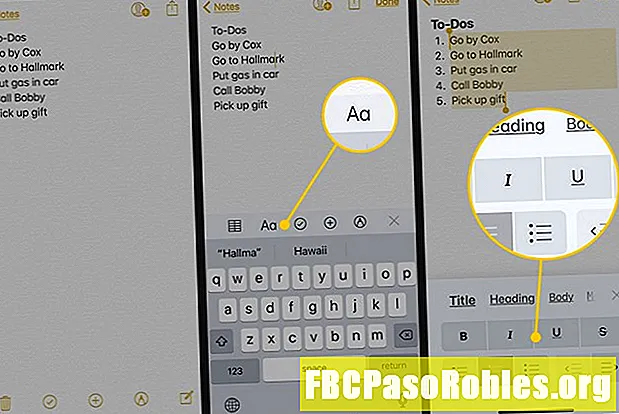
-
টোকা সম্পন্ন আপনি যখন পাঠ্যের বিন্যাস শেষ করেন।
আইফোন নোটে কীভাবে চেকলিস্ট তৈরি করবেন
চেকলিস্টগুলি তৈরি করতে নোটগুলি ব্যবহার করতে:
-
বিদ্যমান নোটটি খুলুন (বা একটি নতুন শুরু করুন), তারপরে কীবোর্ডটি প্রদর্শনের জন্য নোটের যে কোনও জায়গায় ট্যাপ করুন।
-
টোকা + বিন্যাসকরণ সরঞ্জামগুলি প্রকাশ করতে কীবোর্ডের উপরে আইকন।
-
একটি তালিকা আইটেম টিপুন এবং ধরে রাখুন এবং পুরো আইটেমটি হাইলাইট করতে হ্যান্ডলগুলি টেনে আনুন। তারপরে, এ আলতো চাপুন চেক চিহ্ন নির্বাচিত আইটেমের সামনে একটি চেনাশোনা যুক্ত করতে আইকন।
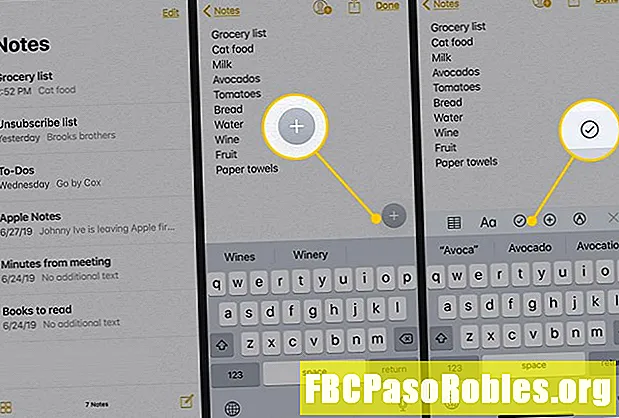
-
টোকা প্রত্যাবর্তন কীবোর্ডে একটি অতিরিক্ত চেকলিস্ট আইটেম যুক্ত করতে। প্রয়োজনে চেকলিস্ট আইকনটিতে আলতো চাপুন এবং আপনি সম্পূর্ণ তালিকা তৈরি না করা পর্যন্ত চালিয়ে যান।
-
আপনি চেকলিস্টে প্রতিটি আইটেম শেষ করার সাথে সাথে এটিটি চিহ্নিত হিসাবে চিহ্নিত করার জন্য তার সামনে বৃত্তে আলতো চাপুন।
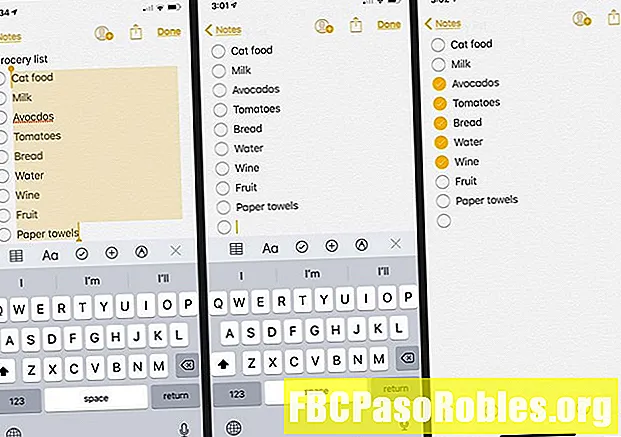
আইফোনে আপনার নোটগুলিতে কীভাবে আঁকবেন
আপনি যদি ভিজ্যুয়াল ব্যক্তি হন তবে আপনার নোটগুলিতে স্কেচ করুন। একটি খোলা নোটে, অঙ্কনের বিকল্পগুলি প্রকাশ করতে কীবোর্ডের উপরে আইওএস 11 এবং উচ্চতর (আইওএস 10-এ স্কুইগ্লি লাইনে আলতো চাপুন) এ পেন আইকনটি আলতো চাপুন। উপলব্ধ বিকল্পগুলি আইওএসের সংস্করণ অনুসারে পৃথক, তবে বিকল্পগুলির মধ্যে রয়েছে:
- টুল: একটি পেন্সিল, চিহ্নিতকারী, পেন্সিল বা ইরেজার থেকে চয়ন করুন। একটি সরঞ্জাম এটি নির্বাচন করতে এবং এটি নির্বাচন না করতে আলতো চাপুন।
- রঙ: লাইনের রঙ পরিবর্তন করতে ডানদিকে কালো বিন্দুতে আলতো চাপুন।
- পূর্বাবস্থায় ফেরান এবং আবার করুন: পরিবর্তনটি পূর্বাবস্থায় ফেরাতে বা এটিকে আবার করতে, সম্পন্ন বোতামের পাশের শীর্ষে বাঁকা তীরগুলি ট্যাপ করুন।
- একটি দ্বিতীয় পৃষ্ঠা তৈরি করুন: এতে বর্ধিত চিহ্ন সহ বর্গক্ষেত্রের আইকনটি আলতো চাপুন। দুটি আঙুল দিয়ে সোয়েপ করে পৃষ্ঠাগুলির মাঝে সরান।
- টেবিল (আইওএস 11 এবং উপরে): একটি সারণি সন্নিবেশ করতে গ্রিড আইকনটি আলতো চাপুন। তারপরে, আরও আলতো চাপুন (...) সারি বা কলামটি সম্পাদনা করতে টেবিলের শীর্ষে বা পাশে কোনও টেবিল কক্ষে এতে সামগ্রী যুক্ত করতে আলতো চাপুন।
আইফোন নোটগুলিতে ফটো এবং ভিডিওগুলি কীভাবে সংযুক্ত করবেন
আপনি একটি নোটে পাঠ্যের চেয়ে আরও বেশি যোগ করতে পারেন। আপনি যখন অন্যান্য তথ্য দ্রুত উল্লেখ করতে চান, তখন একটি নোটের সাথে একটি ফাইল সংযুক্ত করুন। সংযুক্তি নথি, ফটো এবং ভিডিও সহ যে কোনও ধরণের ফাইল হতে পারে।
-
একটি নোট খুলুন।
-
কীবোর্ডের উপরের বিকল্পগুলি প্রদর্শন করতে নোটের মূল অংশটি আলতো চাপুন।
-
টোকা + আইওএস 11 এবং পরে কীবোর্ডের উপরে সরঞ্জামদণ্ডে আইকন। আইওএস 10 এ, আলতো চাপুন ক্যামেরা আইকন।
-
টোকা ফটো বা ভিডিও নিন একটি নতুন আইটেম ক্যাপচার। বা, আলতো চাপুন ফটো লাইব্রেরি একটি বিদ্যমান ফাইল নির্বাচন করতে।
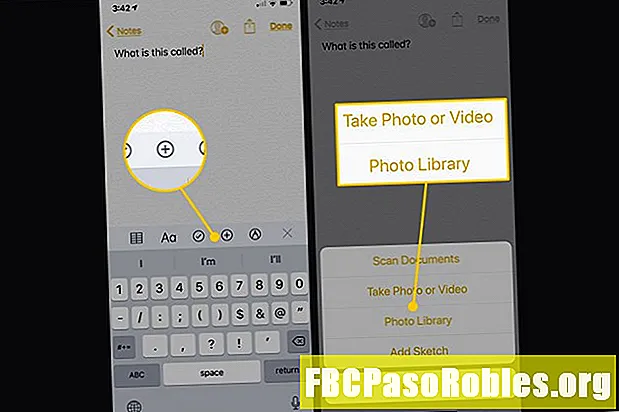
-
যদি আপনি বেছে নেন ফটো বা ভিডিও নিনক্যামেরা অ্যাপটি খোলে। ফটো বা ভিডিও নিন, তারপরে আলতো চাপুন ফটো ব্যবহার করুন (অথবা ভিডিও ব্যবহার করুন)। ফটো (বা ভিডিও) নোটটিতে যুক্ত করা হয়েছে, যেখানে আপনি এটি দেখতে বা প্লে করতে পারেন।
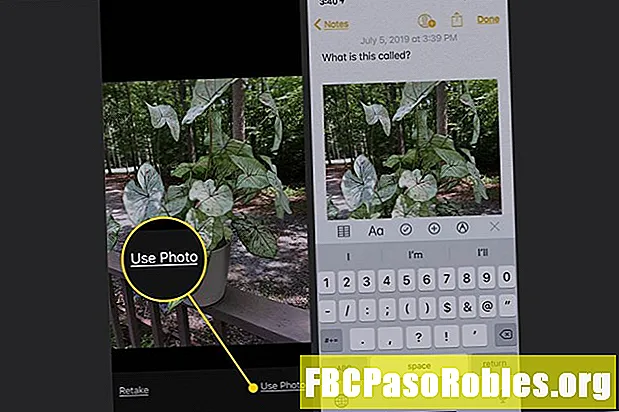
-
যদি আপনি বেছে নেন ফটো লাইব্রেরি, ফটো অ্যাপ্লিকেশন ব্রাউজ করুন এবং আপনি সংযুক্ত করতে চান ফটো বা ভিডিও আলতো চাপুন। তারপরে আলতো চাপুন পছন্দ করা এটি নোটে যুক্ত করতে।
আইফোন নোটগুলিতে কীভাবে ডকুমেন্টস স্ক্যান করবেন
আইওএস 11 এবং তারপরে, নোটস অ্যাপটিতে একটি বৈশিষ্ট্য অন্তর্ভুক্ত রয়েছে যা নোটগুলিতে স্ক্যান করে এবং স্ক্যান করা নথিগুলিকে সংরক্ষণ করে sc প্রাপ্তি বা অন্যান্য নথি সংরক্ষণের জন্য এই সরঞ্জামটি বিশেষত ভাল।
-
একটি মুক্ত নোটে, কীবোর্ডের উপরে বিন্যাসকরণ সরঞ্জামদণ্ডে যান এবং এ টিপুন + আইকন।
-
টোকা ডকুমেন্টস স্ক্যান করুন.
-
ক্যামেরা ভিউতে ডকুমেন্টটিকে অন-স্ক্রিনে এমন অবস্থান করুন যাতে এটি চারদিকে একটি হলুদ রঙরেখা থাকে।
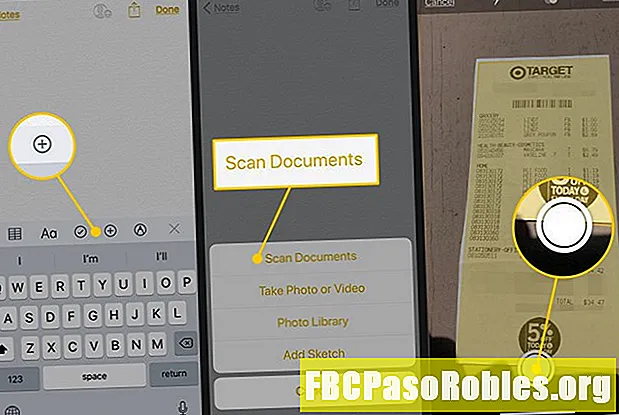
-
একটি সাদা রূপরেখা দ্বারা নির্দেশিত ক্রপিং গ্রিড প্রদর্শন করতে বৃহতাকার বিজ্ঞপ্তি বোতামটি আলতো চাপুন। দস্তাবেজের প্রান্তে সাদা রেখার অবস্থান নির্ধারণের জন্য গ্রিডের কোণে বৃত্তগুলি সামঞ্জস্য করুন।
-
হয় ট্যাপ করুন স্ক্যান রাখুন অথবা পুনরধিকার করা। আপনি কিপ স্ক্যান নির্বাচন করে থাকেন এবং এটি কেবলমাত্র আপনার প্রয়োজনীয় স্ক্যান হলে আলতো চাপুন সংরক্ষণ.
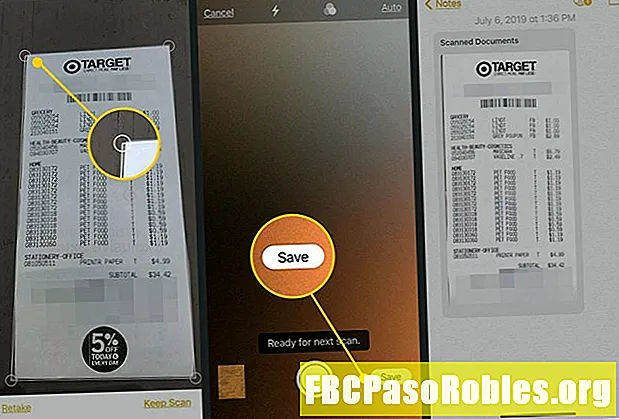
-
স্ক্যান করা দস্তাবেজ একটি নোটে যুক্ত করা হয়।
নোটগুলিতে ফাইলের অন্যান্য ধরণের কীভাবে সংযুক্ত করবেন
ফটো এবং ভিডিওগুলি কোনও ধরণের ফাইল নয় যা আপনি কোনও নোটের সাথে সংযুক্ত করতে পারেন। অ্যাপস থেকে অন্য ধরণের ফাইল সংযুক্ত করুন যা সেগুলি তৈরি করে, নোটস অ্যাপটি নিজেই নয়। উদাহরণস্বরূপ, কোনও অবস্থান সংযুক্ত করতে এই পদক্ষেপগুলি অনুসরণ করুন:
-
মানচিত্র অ্যাপ্লিকেশনটি খুলুন।
-
আপনি যে অবস্থানটি সংযুক্ত করতে চান তা সন্ধান করুন।
-
স্ক্রিনে নীচে স্ক্রোল করুন এবং আলতো চাপুন ভাগ.
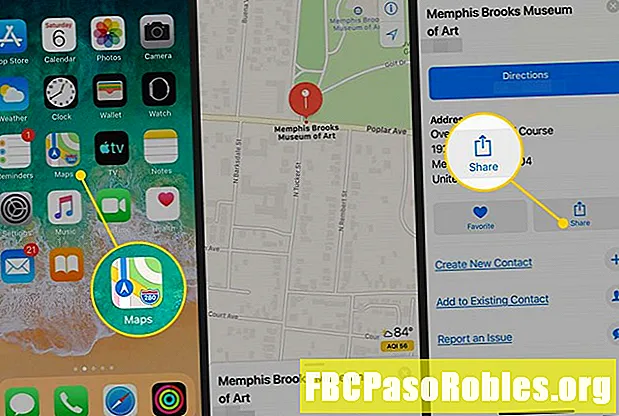
-
টোকা নোটগুলিতে যুক্ত করুন.
-
সংযুক্তি উইন্ডোতে, আলতো চাপুন আপনার নোটে পাঠ্য যুক্ত করুন নোটে পাঠ্য যোগ করতে। নির্বাচন করা সংরক্ষণ একটি নতুন নোট সংরক্ষণ করুন। নির্বাচন করা নোট চয়ন করুন সেভ আলতো চাপার আগে একটি বিদ্যমান নোট নির্বাচন করতে।
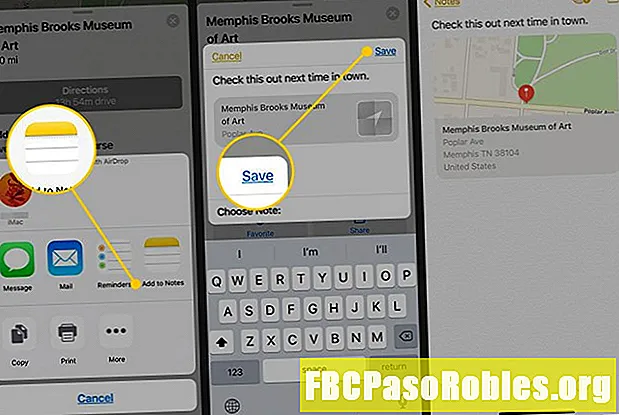
-
নোটটি সংযুক্তিটি দেখায়। মানচিত্র অ্যাপ্লিকেশনে আসল মানচিত্রটি খুলতে নোটের সংযুক্তিতে আলতো চাপুন।
প্রতিটি অ্যাপ নোটগুলিতে সামগ্রী ভাগ করে নেওয়ার পক্ষে সমর্থন করে না, তবে যারা এই প্রাথমিক পদক্ষেপগুলি অনুসরণ করে।
আইফোনে ফোল্ডারগুলিতে নোটগুলি কীভাবে সংগঠিত করবেন
আপনার যদি প্রচুর নোট থাকে বা আপনার জীবনকে সুসংহত রাখতে চান তবে নোটগুলিতে ফোল্ডার তৈরি করুন।
নোটস অ্যাপে ফোল্ডার তৈরি করুন
-
নোটস অ্যাপটি খুলতে টিপুন।
-
নোট তালিকায়, উপরের-বাম কোণে তীরটি আলতো চাপুন।
-
মধ্যে ফোল্ডার স্ক্রিন, আলতো চাপুন নতুন ফোল্ডার.
-
ফোল্ডারটির একটি নাম দিন এবং আলতো চাপুন সংরক্ষণ ফোল্ডার তৈরি করতে।
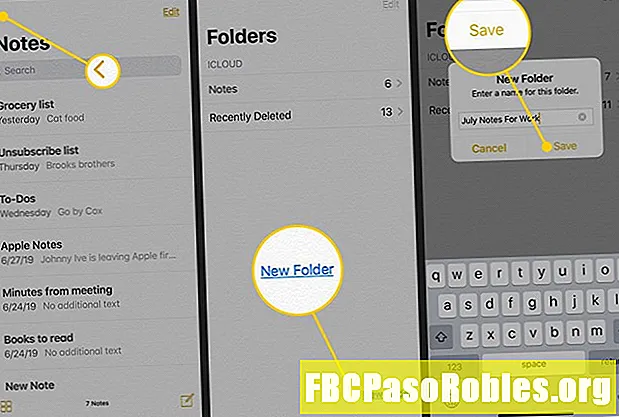
নোটস অ্যাপে ফোল্ডারে নোটগুলি সরান
-
নোটের তালিকায় যান এবং আলতো চাপুন সম্পাদন করা.
-
আপনি যে নোট বা নোটগুলি সেগুলি নির্বাচন করতে কোনও ফোল্ডারে যেতে চান তা আলতো চাপুন।
-
টোকা চলো.
-
আপনি যে ফোল্ডারে নোটগুলি সরাতে চান তাতে আলতো চাপুন বা আলতো চাপুন নতুন ফোল্ডার নোটগুলি একটি নতুন ফোল্ডারে রাখার জন্য।
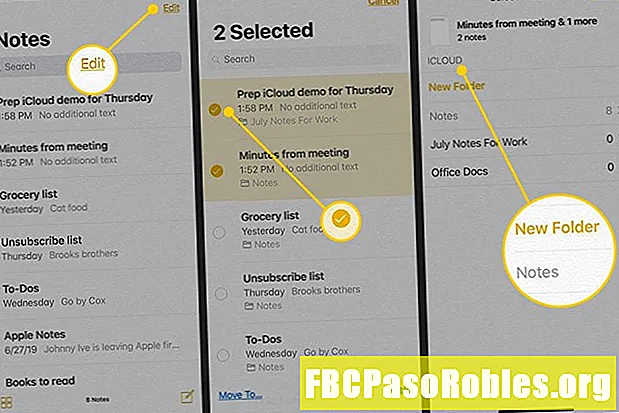
আইফোনে নোটগুলি কীভাবে সুরক্ষিত রাখবেন
যখন আপনার নোটগুলিতে পাসওয়ার্ড, অ্যাকাউন্ট নম্বর, বা চমকপ্রদ জন্মদিনের পার্টির মতো ব্যক্তিগত তথ্য থাকে, পাসওয়ার্ড-সুরক্ষিত নোটগুলি।
-
খোলা সেটিংস আইফোন অ্যাপ্লিকেশন।
-
টোকা মন্তব্য.
-
টোকা পাসওয়ার্ড.
-
আপনি যে পাসওয়ার্ডটি ব্যবহার করতে চান তা প্রবেশ করুন এবং এটি নিশ্চিত করুন। বা, সক্রিয় করুন টাচ আইডি ব্যবহার করুন অথবা ফেস আইডি ব্যবহার করুন (আপনার আইফোনের মডেলের উপর নির্ভর করে) স্লাইডারটি অন / গ্রিন পজিশনে সরানোর মাধ্যমে।
-
টোকা সম্পন্ন পরিবর্তন সংরক্ষণ করুন।
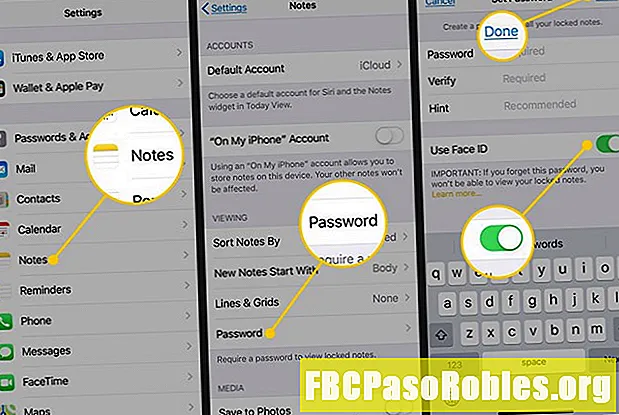
-
খোলা মন্তব্য অ্যাপ্লিকেশন এবং আপনি সুরক্ষিত করতে চান একটি নোট নির্বাচন করুন।
-
টোকা ভাগ আইকন।
-
টোকা লক নোট সুরক্ষিত নোটটিতে একটি আনলক করা লক আইকন যুক্ত করতে।
-
টোকা লক আইকনটি নোটটি লক করুন।
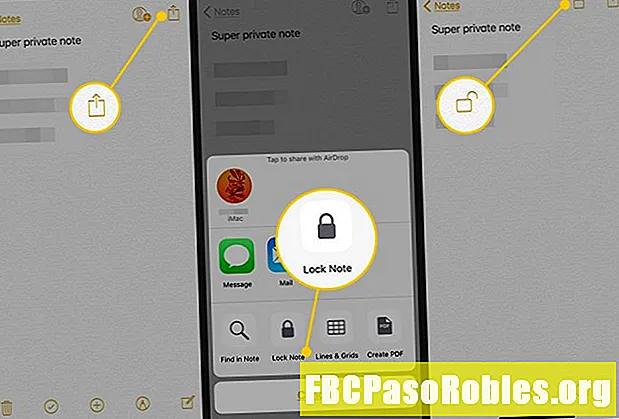
-
আপনি যখন (বা অন্য কেউ) নোটটি পড়ার চেষ্টা করবেন তখন এই নোটটি ব্লক করা স্প্ল্যাশ স্ক্রিনটি উপস্থিত হবে এবং আপনি যদি সেটিংটি সক্রিয় করেন তবে আপনাকে পাসওয়ার্ডটি প্রবেশ করতে হবে বা টাচ আইডি বা ফেস আইডি ব্যবহার করতে হবে।
-
পাসওয়ার্ড পরিবর্তন করতে, এ যান মন্তব্য বিভাগ সেটিংস অ্যাপ্লিকেশন এবং আলতো চাপুন পাসওয়ার্ড রিসেট করুন.
পরিবর্তিত পাসওয়ার্ড নতুন নোটগুলিতে প্রযোজ্য, ইতিমধ্যে পাসওয়ার্ড থাকা নোট নয় not
আইক্লাউড ব্যবহার করে কীভাবে নোটগুলি সিঙ্ক করবেন
নোটস অ্যাপটি কেবল আইফোনে বিদ্যমান ছিল, তবে এটি আইপ্যাড এবং ম্যাকের পাশাপাশি ওয়েবে আইক্লাউডে উপলব্ধ। এই ডিভাইসগুলি আপনার আইক্লাউড অ্যাকাউন্টের সাথে সামগ্রী সিঙ্ক করতে পারে, আপনি যে কোনও জায়গায় একটি নোট তৈরি করতে পারেন এবং এটি আপনার সমস্ত ডিভাইসে প্রদর্শিত হতে পারে on
-
নিশ্চিত করুন যে আপনি যে ডিভাইসগুলিতে নোটগুলি সিঙ্ক করতে চান সেগুলি একই আইক্লাউড অ্যাকাউন্টে সাইন ইন করা হয়েছে, অর্থাৎ, তারা সকলেই একই অ্যাপল আইডি ব্যবহার করে।
-
আইফোনে, এ যান সেটিংস অ্যাপ্লিকেশান।
-
আপনার নামটি স্ক্রিনের শীর্ষে ট্যাপ করুন। আইওএস 9 এবং এর আগের ক্ষেত্রে, এই পদক্ষেপটি এড়িয়ে যান।
-
টোকা iCloud এর.
-
চালু করো মন্তব্য টগল সুইচ.
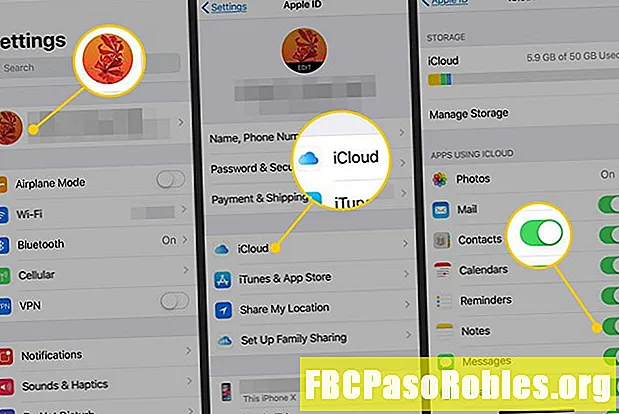
-
আইক্লাউডের মাধ্যমে নোটস অ্যাপটি সিঙ্ক করতে চান এমন প্রতিটি মোবাইল ডিভাইসে এই প্রক্রিয়াটি পুনরাবৃত্তি করুন। একটি ম্যাকের উপর, খুলুন সিস্টেম পছন্দসমূহ এবং নির্বাচন করুন iCloud এর। পাশে একটি চেক রাখুন মন্তব্য, যদি এটি ইতিমধ্যে চেক না করা হয়।
সম্পন্ন হওয়ার সাথে সাথে, আপনি যখনই কোনও কোনও নোট তৈরি করেন বা আপনার যেকোন ডিভাইসে কোনও বিদ্যমান সম্পাদনা করেন, পরিবর্তনগুলি অন্য সমস্ত ডিভাইসে স্বয়ংক্রিয়ভাবে সিঙ্ক হয়।
আইফোনে নোটগুলি কীভাবে ভাগ করবেন
নোটগুলি নিজের জন্য তথ্যের উপর নজর রাখার দুর্দান্ত উপায়, তবে আপনি এগুলি অন্যের সাথে ভাগ করতে পারেন। একটি নোট ভাগ করার জন্য, আপনি যে নোটটি ভাগ করতে চান তা খুলুন এবং টিপুন tap ভাগ আইকন। অনেকগুলি বিকল্প সহ একটি উইন্ডো উপস্থিত রয়েছে:
- Airdrop: এই সরঞ্জামটি একটি ওয়্যারলেস ফাইল ভাগ করে নেওয়ার বৈশিষ্ট্য যা আইওএস এবং ম্যাকোজে অন্তর্নির্মিত। এটির সাহায্যে আপনি ব্লুটুথ এবং ওয়াই-ফাই ব্যবহার করে অন্য আইফোন, আইপ্যাড, বা ম্যাকের নোটস অ্যাপটিতে একটি নোট পাঠাতে পারেন। আইফোনে এয়ারড্রপ কীভাবে ব্যবহার করবেন তা শিখুন।
- বার্তা: একটি টেক্সট বার্তায় একটি নোটের বিষয়বস্তু প্রেরণ করুন। অন্য অ্যাপল ডিভাইসে প্রেরণ করার সময়, এই বিকল্পটি অ্যাপলের বিনামূল্যে, সুরক্ষিত iMessage সিস্টেম ব্যবহার করে।
- মেল: এই বোতামটি আলতো চাপ দিয়ে একটি নোটকে কোনও ইমেলের রূপান্তর করুন। এটি আইফোন সহ আসা ডিফল্ট মেল অ্যাপ্লিকেশনে খোলে।
- ছবি সংরক্ষন করুন: যদি কোনও চিত্র নোটের সাথে সংযুক্ত থাকে তবে ডিভাইসের ফটো অ্যাপ্লিকেশনটিতে চিত্রটি (পুরো নোট নয়) সংরক্ষণ করতে এই বোতামটি আলতো চাপুন।
- ছাপা: আপনি যদি এয়ারপ্রিন্ট-সামঞ্জস্যপূর্ণ প্রিন্টারের কাছাকাছি থাকেন তবে এই বিকল্পটি একটি হার্ড হার্ড কপির জন্য ওয়্যারলেসালি প্রিন্টারে নোটটি প্রেরণ করে।
- যোগাযোগ ধার্য: এই বিকল্পটি কেবল নোটগুলিতে সংযুক্ত চিত্রগুলির সাথে কাজ করে। আপনার পরিচিতি অ্যাপ্লিকেশানের কোনও ব্যক্তির জন্য (আপনার ঠিকানা পুস্তক) ডিফল্ট ফটো হতে একটি নোটে একটি চিত্র নির্ধারণ করতে এটিকে আলতো চাপুন।
ভাগ করা নোটগুলিতে অন্যদের সাথে কীভাবে সহযোগিতা করবেন
আপনার সাথে একটি নোটে অন্যকে সহযোগিতা করার জন্য অন্যকে আমন্ত্রণ জানান। এই পরিস্থিতিতে, আপনি আমন্ত্রিত প্রত্যেকে পাঠ্য সংযুক্তি, সংযুক্তি বা চেকলিস্ট আইটেমগুলি সমেত - নোটটিতে পরিবর্তন করতে পারে - ভাগ করা মুদি বা করণীয় তালিকার কথা ভাবেন।
আপনি যে নোটটি ভাগ করেছেন তা অবশ্যই আপনার আইক্লাউড অ্যাকাউন্টে সঞ্চয় করা উচিত, এটি ডিফল্ট এবং কেবলমাত্র আপনার আইফোনে নয়। সমস্ত সহযোগীদের আইওএস 10 বা তার পরে, ম্যাকস সিয়েরা (10.12) বা তার পরে এবং একটি আইক্লাউড অ্যাকাউন্ট প্রয়োজন।
-
নোটগুলি অ্যাপ্লিকেশনে খোলার জন্য নোটগুলি যেমন আপনার মুদি তালিকার মতো আলতো চাপুন।
-
প্লাস চিহ্ন সহ কোনও ব্যক্তির উপরের-ডানদিকে আইকনটি আলতো চাপুন।
-
ভাগ করে নেওয়ার সরঞ্জামে, কীভাবে অন্যান্য ব্যক্তিকে নোটটিতে সহযোগীতার জন্য আমন্ত্রণ জানাতে হয় তা নির্বাচন করুন। বিকল্পগুলির মধ্যে পাঠ্য বার্তা, মেল, সামাজিক মিডিয়া এবং অন্যান্য দ্বারা অন্তর্ভুক্ত।
-
আপনি আমন্ত্রণটির জন্য যে অ্যাপ্লিকেশনটি বেছে নিতে চান তাতে লোকেদের আমন্ত্রণে যুক্ত করুন। আপনার ঠিকানা বই ব্যবহার করুন বা তাদের যোগাযোগের তথ্য টাইপ করুন।
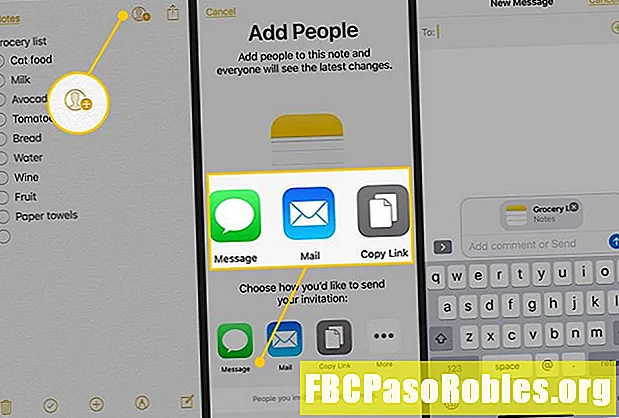
-
আমন্ত্রণটি পাঠান।
লোকেরা যখন আমন্ত্রণটি গ্রহণ করে, তারা নোটটি দেখতে এবং সম্পাদনা করার জন্য অনুমোদিত হয়। নোটটিতে কার অ্যাক্সেস রয়েছে তা দেখতে, প্লাস সাইন আইকনযুক্ত ব্যক্তিকে আলতো চাপুন। আরও লোককে আমন্ত্রণ জানাতে বা নোটটি ভাগ করা বন্ধ করতে এই স্ক্রিনটি ব্যবহার করুন।
আইফোনে নোটগুলি কীভাবে মুছবেন
নোট মোছার বিভিন্ন উপায় রয়েছে।
নোট তালিকা থেকে নোটগুলি মুছতে, আপনি যখন প্রথম অ্যাপটি খুলবেন:
- একক নোট জুড়ে ডান থেকে বাম দিকে সোয়াইপ করুন এবং আলতো চাপুন মুছে ফেলা বা ট্র্যাস আইকন করতে পারে।
- টোকা সম্পাদন করা এবং আপনি মুছে ফেলতে চান একাধিক নোট আলতো চাপুন। টোকা মুছে ফেলা অথবা সব মুছে ফেলুন আপনার আইওএস এর সংস্করণ উপর নির্ভর করে।
একটি নোটের মধ্যে থেকে:
- নীচে ট্র্যাশ আইকনটি আলতো চাপুন। যদি আপনি এটি দেখতে না পান তবে আলতো চাপুন সম্পন্ন উপরের-ডানদিকে, এবং এটি প্রদর্শিত হবে।
মোছা নোটগুলি কীভাবে পুনরুদ্ধার করবেন
আপনি এখন যে নোটটি ফিরে পেতে চান তা যদি আপনি মুছে ফেলে থাকেন তবে নোটস অ্যাপটি মুছে ফেলা নোটগুলি 30 দিনের জন্য ধরে রাখে, তাই আপনি এটি পুনরুদ্ধার করতে পারেন।
-
নোট তালিকা থেকে উপরের-বাম কোণে তীরটি আলতো চাপুন।
-
মধ্যে ফোল্ডার স্ক্রিন, আলতো চাপুন সম্প্রতি মুছে ফেলা হয়েছে.
-
টোকা সম্পাদন করা.
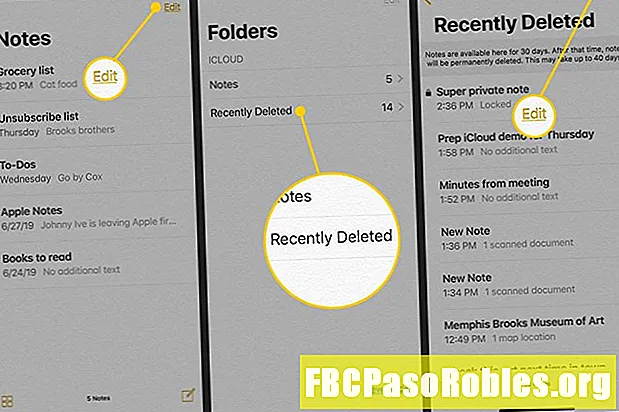
-
আপনি পুনরুদ্ধার করতে চান নোট বা নোট আলতো চাপুন।
-
টোকা চলো পর্দার নীচে।
-
আপনি যে ফোল্ডারে নোট বা নোটগুলি সরাতে চান তাতে আলতো চাপুন। বা, আলতো চাপুন নতুন ফোল্ডার অন্য ফোল্ডার তৈরি করতে। নোটটি সেখানে স্থানান্তরিত হয়েছে এবং মুছে ফেলার জন্য চিহ্নিত করা হবে না।
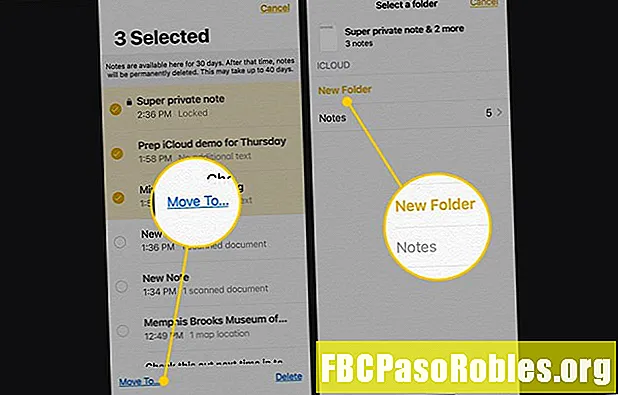
উন্নত আইফোন নোট অ্যাপ টিপস
নোটস অ্যাপটি ব্যবহারের উপায় এবং আবিষ্কারের অন্তহীন কৌশল রয়েছে। অ্যাপটি কীভাবে ব্যবহার করতে হয় তার জন্য কয়েকটি অতিরিক্ত টিপস দেওয়া হল:
- সিরি ব্যবহার করুন: নতুন নোট তৈরি করতে সিরি ব্যবহার করুন। সিরিকে সক্রিয় করুন এবং বলুন, "একটি নোট নিন" বা "একটি নতুন নোট শুরু করুন।" তারপরে বলুন নোটটিতে কী থাকতে হবে। সিরি আপনার জন্য নোট প্রতিলিপি।
- অন্যান্য অ্যাপ্লিকেশন থেকে নোট তৈরি করুন: আপনি যদি এমন অ্যাপ্লিকেশন ব্যবহার করেন যা আপনাকে পাঠ্য, মেল বা সাফারি নির্বাচন করতে দেয়, উদাহরণস্বরূপ, পাঠ্যকে হাইলাইট করে একটি নোট তৈরি করুন। নির্বাচিত পাঠ্যের উপরের মেনুতে, আলতো চাপুন ভাগতারপরে আলতো চাপুন নোটগুলিতে যুক্ত করুন। প্রদর্শিত উইন্ডোতে, কোনও অতিরিক্ত তথ্য যুক্ত করুন এবং আলতো চাপুন সংরক্ষণ একটি নতুন নোট তৈরি করতে বা নোট চয়ন করুন একটি বিদ্যমান যোগ করতে।
- নোটগুলি স্থায়ীভাবে মুছুন: আপনি মুছে ফেলা নোটগুলি 30 দিন পর্যন্ত রাখা হয়। আপনি যদি এখনই নোটগুলি মুছতে চান, তবে যান সম্প্রতি মুছে ফেলা হয়েছে ফোল্ডার। তারপরে, একটি নোট জুড়ে ডান থেকে বাম দিকে সোয়াইপ করুন এবং আলতো চাপুন মুছে ফেলা। নোটটি সঙ্গে সঙ্গে মুছে ফেলা হবে।

